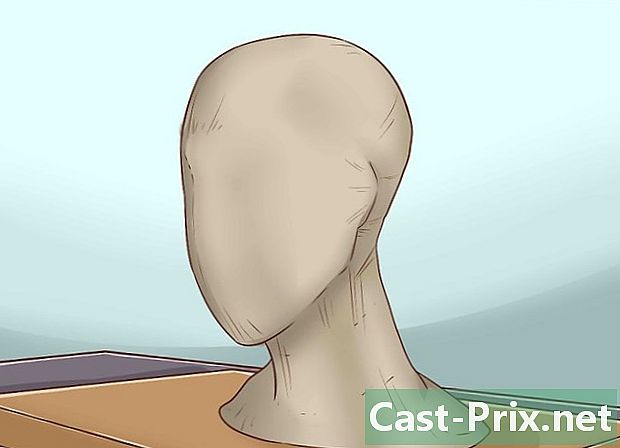Πώς να μεταφέρετε μουσική σε μια κάρτα SD
Συγγραφέας:
Robert Simon
Ημερομηνία Δημιουργίας:
18 Ιούνιος 2021
Ημερομηνία Ενημέρωσης:
21 Ιούνιος 2024
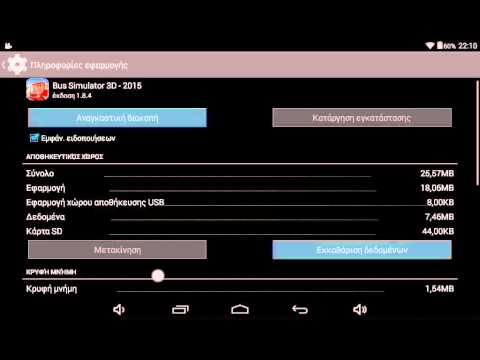
Περιεχόμενο
Σε αυτό το άρθρο: Μεταφορά μουσικής με υπολογιστή με Windows Μεταφορά μουσικής με Mac
Για να ελευθερώσετε χώρο αποθήκευσης στον σκληρό σας δίσκο ή να ακούσετε τη μουσική σας σε άλλη συσκευή, μπορείτε να μεταφέρετε τα τραγούδια από τον υπολογιστή σας σε μια κάρτα SD. Στη συνέχεια, μπορείτε να τα ακούσετε στο τηλέφωνο, στο tablet και σε οποιαδήποτε άλλη συσκευή που υποστηρίζει κάρτες μνήμης.
στάδια
Μέθοδος 1 Μεταφορά μουσικής με υπολογιστή με Windows
- Τοποθετήστε την κάρτα SD στον υπολογιστή σας. Η κάρτα SD πρέπει να χωράει στην ορθογώνια υποδοχή της θήκης του υπολογιστή σας.
- Οι περισσότεροι υπολογιστές με Windows έχουν υποδοχή κάρτας SD στη θήκη τους. Εάν αυτό δεν συμβαίνει για το μηχάνημά σας, θα πρέπει να αγοράσετε έναν προσαρμογέα USB.
- Εάν χρησιμοποιείτε μια κάρτα micro SD, θα χρειαστείτε έναν προσαρμογέα micro SD σε USB.
-

Ανοίξτε το μενού αρχή
. Κάντε κλικ στο λογότυπο των Windows στο κάτω αριστερό μέρος της οθόνης σας ή πατήστε το πλήκτρο ⊞ Κερδίστε.- Εάν χρησιμοποιείτε υπολογιστή με Windows 8, τοποθετήστε το δείκτη του ποντικιού στην επάνω δεξιά γωνία της οθόνης και κάντε κλικ στο εικονίδιο του μεγεθυντικού φακού που εμφανίζεται.
-

Κάντε κλικ στο
. Αυτό το εικονίδιο βρίσκεται στο κάτω αριστερό μέρος του παραθύρου αρχή. -
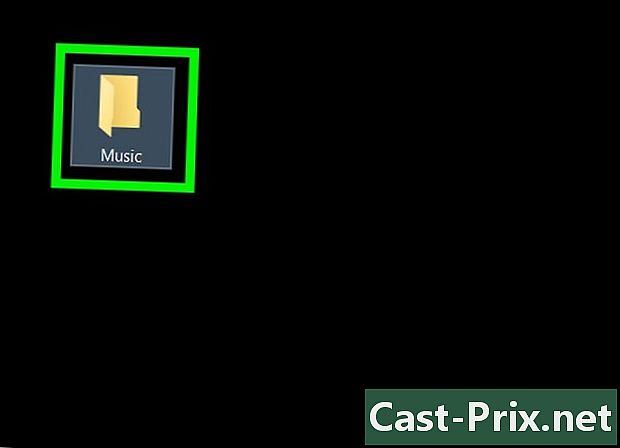
Ανοίξτε το φάκελο που περιέχει τη μουσική σας. Ανάλογα με τη θέση της μουσικής σας, ίσως χρειαστεί να ανοίξετε πολλούς φακέλους για να την βρείτε.- Για παράδειγμα, εάν η μουσική σας βρίσκεται στο φάκελο "Μουσική" στο "Έγγραφα", κάντε κλικ πρώτα στο έγγραφα κάντε διπλό κλικ στο φάκελο μουσική στο κύριο παράθυρο του εξερευνητή.
-
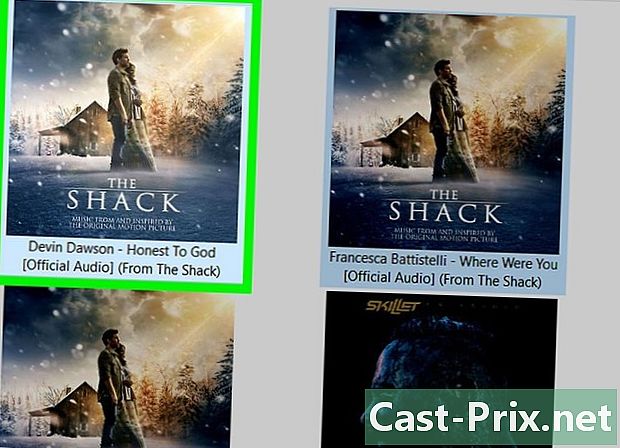
Επιλέξτε τη μουσική για μετακίνηση. Μπορείτε να κάνετε κλικ και να σύρετε σε αρχεία για να τα επιλέξετε και να τα επισημάνετε. Μπορείτε επίσης να πατήσετε το πλήκτρο Ctrl κάνοντας κλικ σε κάθε αρχείο για να τα επιλέξετε μία προς μία. Εάν θέλετε να μεταφέρετε ολόκληρο το φάκελο, κάντε κλικ απευθείας στο φάκελο και όχι σε κάθε αρχείο.- Για να επιλέξετε ολόκληρο το περιεχόμενο ενός φακέλου, πατήστε Ctrl+Ένα.
-
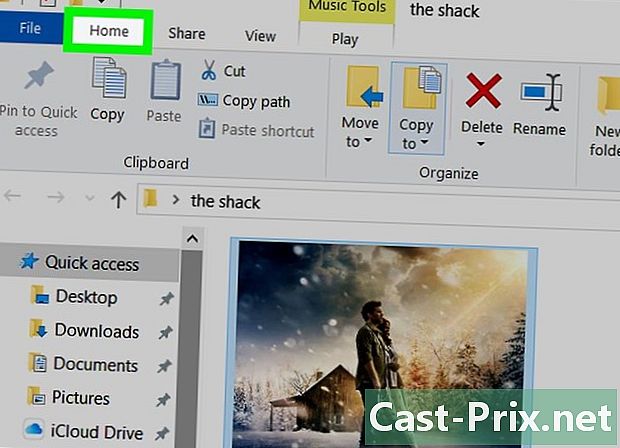
Μεταβείτε στην καρτέλα καλωσόρισμα. Αυτή η καρτέλα βρίσκεται στο επάνω αριστερό μέρος του εξερευνητή αρχείων. -
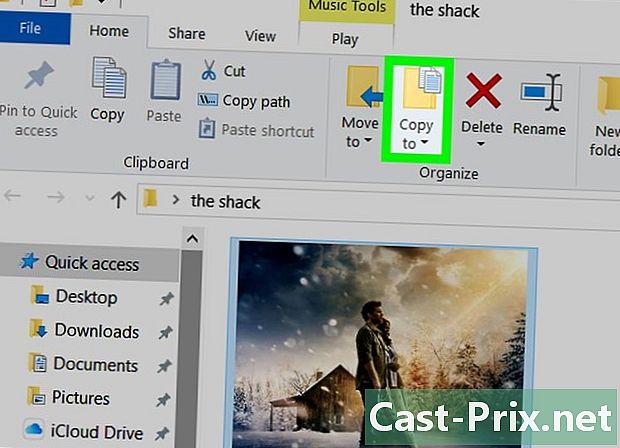
Κάντε κλικ στο Αντιγραφή σε ή Μετακίνηση σε. Αυτές οι 2 επιλογές βρίσκονται στην ενότητα οργανώσει από τη γραμμή εργαλείων στην κορυφή του παραθύρου του εξερευνητή αρχείων.- η επιλογή Αντιγραφή σε θα δημιουργήσει ένα αντίγραφο των επιλεγμένων αρχείων. Τα αρχικά αρχεία θα παραμείνουν στο φάκελο ενώ τα αντίγραφα θα μεταφερθούν στην κάρτα SD.
- η επιλογή Μετακίνηση σε θα μεταφέρει τα πρωτότυπα αρχεία στην κάρτα SD και δεν θα έχετε πλέον διαθέσιμα αντίγραφα στο μηχάνημά σας.
-

Επιλέξτε Επιλέξτε μια τοποθεσία. Αυτή η επιλογή βρίσκεται στο κάτω μέρος του αναπτυσσόμενου μενού που εμφανίζεται κάτω από την επιλεγμένη επιλογή (Αντιγραφή σε ή Μετακίνηση σε). -

Μετακινηθείτε προς τα κάτω στο παράθυρο στην κάρτα SD. Θα την βρείτε κάτω από την επικεφαλίδα Ο υπολογιστής μου ή Αυτό το PC.- Είναι πιθανό να πρέπει πρώτα να αναπτύξετε Ο υπολογιστής μου ή Αυτό το PC κάνοντας κλικ στο βέλος δίπλα του.
-
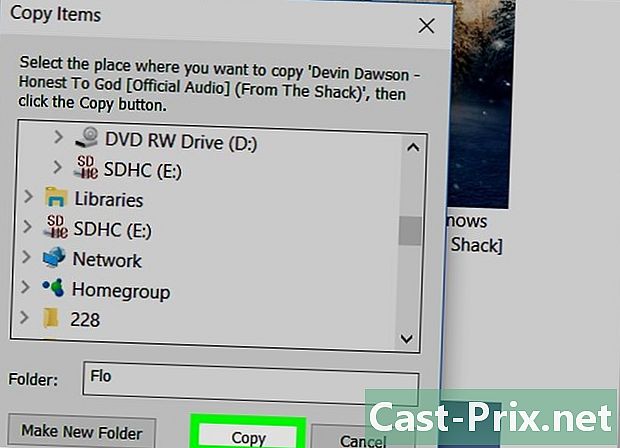
Επιλέξτε αντίγραφο ή κίνηση. Το κουμπί που θα δείτε εδώ θα εξαρτηθεί από την επιλογή που επιλέξατε προηγουμένως (Αντιγραφή σε ή Μετακίνηση σε). Κάντε κλικ σε αυτό για να μεταφέρετε τη μουσική σας στην κάρτα SD σας. -

Περιμένετε μέχρι να ολοκληρωθεί η μεταφορά. Η διάρκεια της διαδικασίας θα εξαρτηθεί από την ταχύτητα του υπολογιστή σας και την ποσότητα των αρχείων που μεταφέρονται στην κάρτα SD. -

Αφαιρέστε την κάρτα SD. Αφού μεταφερθούν τα αρχεία, κάντε κλικ στο εικονίδιο στο πλήκτρο USB στην κάτω δεξιά γωνία της οθόνης και επιλέξτε εξαγωγής. Στη συνέχεια, μπορείτε να αφαιρέσετε με ασφάλεια την κάρτα SD σας.- Μπορεί να χρειαστεί να κάνετε κλικ πρώτα

πριν μπορέσετε να δείτε αυτό το εικονίδιο.
- Μπορεί να χρειαστεί να κάνετε κλικ πρώτα
Μέθοδος 2 Μεταφορά μουσικής με Mac
-

Τοποθετήστε την κάρτα SD στον υπολογιστή σας. Η ορθογώνια υποδοχή κάρτας SD πρέπει να βρίσκεται στην περίπτωση του μηχανήματος.- Εάν δεν έχετε υποδοχή κάρτας SD στο Mac σας, θα χρειαστείτε έναν προσαρμογέα SD σε USB (ή το micro SD σε USB αν χρησιμοποιείτε κάρτα micro SD).
-

Ανοίξτε το Finder. Η άδεια του Finder μοιάζει με ένα μπλε πρόσωπο και βρίσκεται στην αποβάθρα του Mac σας. Κάντε κλικ σε αυτό για να ανοίξετε ένα παράθυρο με μια λίστα με τις διαφορετικές θέσεις αποθήκευσης στον υπολογιστή σας. -
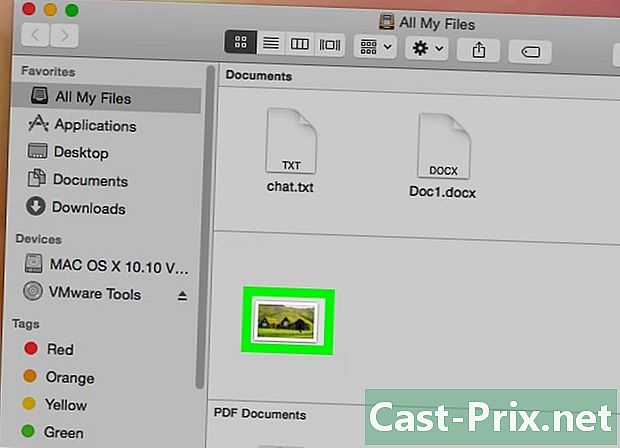
Επιλέξτε τη μουσική που θέλετε να μεταφέρετε. Κάντε κλικ στο φάκελο που περιέχει τη μουσική σας, στη συνέχεια κάντε κλικ και σύρετε το δείκτη του ποντικιού πάνω στα αρχεία που θέλετε να μεταφέρετε. Μπορείτε επίσης να πατήσετε το πλήκτρο παραγγελία στη συνέχεια, κάντε κλικ στα αρχεία που θέλετε να επιλέξετε.- Εάν δεν μπορείτε να βρείτε τον φάκελο που περιέχει τη μουσική σας, κάντε κλικ στο κουμπί Όλα τα αρχεία μου για να περιηγηθείτε σε όλα τα αρχεία του Mac.
- Τα αρχεία ήχου στο Mac μοιάζουν με το λογότυπο του iTunes σε λευκό φόντο.
-

Κάντε κλικ στο έκδοση. Αυτή η επιλογή βρίσκεται στην επάνω αριστερή γωνία της οθόνης σας Mac. -

Επιλέξτε αντίγραφο. η επιλογή αντίγραφο βρίσκεται στο αναπτυσσόμενο μενού έκδοση. -
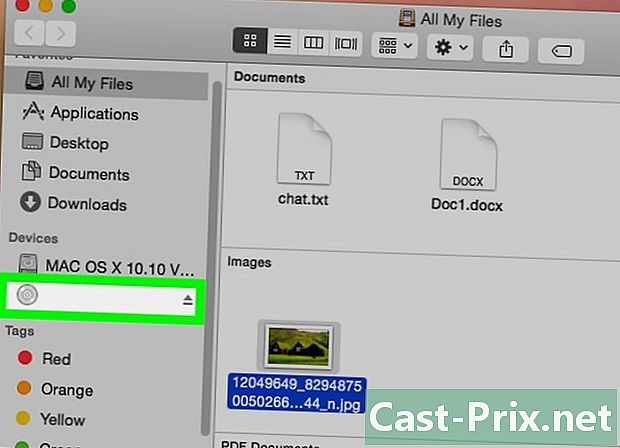
Κάντε κλικ στο όνομα της κάρτας SD σας. Θα το βρείτε κάτω από την επικεφαλίδα εξοπλισμός στα αριστερά του παραθύρου του Finder. Κάντε κλικ σε αυτό για να εμφανιστεί η σελίδα της κάρτας SD σας.- Από προεπιλογή, η κάρτα SD σας θα ονομάζεται "ΟΧΙ ΟΝΟΜΑ".
-

Πηγαίνετε ξανά στο μενού έκδοση. Στη συνέχεια κάντε κλικ στο Επικόλληση στοιχείων για τη μεταφορά αντιγραμμένων αρχείων στην κάρτα SD.- Η μεταφορά μπορεί να διαρκέσει λίγο, ανάλογα με τον αριθμό των μεταφερθέντων αρχείων και την ταχύτητα του μηχανήματός σας.
- Αν αντιγράφετε μόνο ένα αρχείο, κάντε κλικ στο Επικολλήστε το στοιχείο.
-

Κάντε κλικ στο κουμπί απέκκρισης. Το κουμπί λήψης μοιάζει με ένα επάνω βέλος και βρίσκεται στα δεξιά του ονόματος του σκληρού σας δίσκου στο Finder. Κάντε κλικ σε αυτό στο τέλος της μεταφοράς για να αφαιρέσετε την κάρτα SD χωρίς να χάσετε ή να καταστρέψετε τα αρχεία σας.
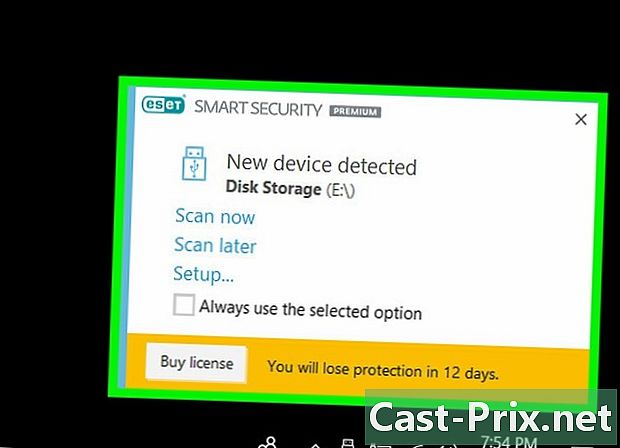
- Για να αποφύγετε τον κίνδυνο απώλειας δεδομένων, πρέπει πάντα να εξάγετε εξωτερικούς σκληρούς δίσκους πριν να τις αποσυνδέσετε φυσικά από τον υπολογιστή σας.
- Εξετάστε το διαθέσιμο χώρο αποθήκευσης στην κάρτα SD σας. Ίσως δεν θα μπορείτε να μεταφέρετε ολόκληρη τη βιβλιοθήκη σας σε αυτήν.